戴尔服务器阵列 硬盘要相同型号
RAID 1磁盘阵列级,是一种镜像磁盘阵列,其原理就是将一块硬盘的数据以相同位置指向另一块硬盘的位置。RAID 1又称为Mirror或Mirroring,它的宗旨是最大限度的保证用户数据的可用性和可修复性。 RAID 1的操作方式是把用户写入硬盘的数据百分之百地自动复制到另外一个硬盘上。由于对存储的数据进行百分之百的备份,在所有RAID级别中,RAID 1提供最高的数据安全保障。同样,由于数据的百分之百备份,备份数据占了总存储空间的一半,因而,Mirror的磁盘空间利用率低,存储成本高。Mirror虽不能提高存储性能,但由于其具有的高数据安全性,使其尤其适用于存放重要数据,如服务器和数据库存储等领域。
当读取数据时,系统先从源盘读取数据,如果读取数据成功,则系统不去管备份盘上的数据;如果读取源盘数据失败,则系统自动转而读取备份盘上的数据,不会造成用户工作任务的中断。当然,我们应当及时地更换损坏的硬盘并利用备份数据重新建立Mirror,避免备份盘在发生损坏时,造成不可挽回的数据损失。
由此可知,RAID1实际上是一个成对的硬盘互为实时备份的状态,假设用户使用AB两块盘组建RAID1,A盘容量为500GB,B盘容量为320GB;那么实际可以使用的空间为320GB。因为B盘没有空间对应A盘的剩余空间。
建立成功的RAID1阵列在系统中只能看到一块硬盘,即B盘的容量;用户可以像在单机上那样任意对此硬盘进行分区和读写、删除操作。
首先重启Dell服务器,我们会看到Dell的服务器的启动界面,稍等片刻
当我们看到出现下图这个界面的时候 按一下键盘上的ctrl+R 键(注意下图最后一行的configration utility )
按完后我们进入raid阵列卡的配置界面,由于我们初次没有配置阵列卡 所以阵列卡显示的是空的界面
我们将光标移到最上面,controller 0上面 这时候按一下键盘上面的F2键 弹出创建阵列盘选项,我们选择creat new VD 回车一下
我们进入了是VD的界面在这里我们看到我们现在服务器上面有多少个磁盘,以及可以做什么阵列,按TAB键我们可以选择我们的raid 级别 然后按tab切换到磁盘界面 我们选择我们需要的磁盘(那几块需要组建raid)按空格键选择
阵列模式和磁盘我们都已经选择好了之后,我们接下来按tab键切换到ok选项 回车 确定磁盘阵列,接着会自动返回主界面
这时候我们可以看到有virtual disk 0选项 我们已经成功创建阵列组合,接着 我们光标移动到virtual disk 0选项上 按一下F2 弹出菜单 ,
选择第一个选项初始化 然后我们选择fast模式
这时候会弹出对话框我们选择ok
初始化成功后重启服务器 raid成功配置完成!
DELL服务器R320RAID设置的操作方法和步骤如下:
1、首先,启动服务器进行自检,并在出现提示时按“ctrl + R”进入RAID BIOS界面,如下图所示,然后进入下一步。
2、其次,完成上述步骤后,按向上和向下键停留在“PERC H310”上。 按F2打开操作菜单。 选择“Create New VD”选项进入raid创建界面,见下图,然后进入下一步。
3、接着,完成上述步骤后,根据下图选择RAID5,使用TAB键向下移动到硬盘并按空格键打X。必须选择所有的三个盘,然后移动到Initialize来打X,选择“OK”选项以完成操作,如下图所示,然后进入下一步。
4、最后,完成上述步骤后,DELL服务器R320RAID就设置好了,如下图所示。这样,问题就解决了。


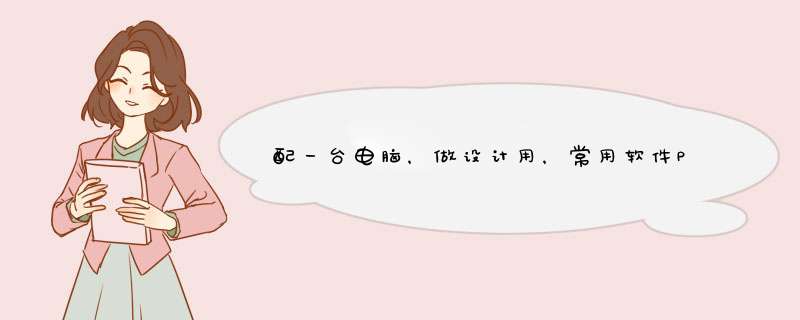




0条评论